
Brian Curtis
0
4951
632
Musen er næsten en forlængelse af vores lemmer nu. Men hvilke færdigheder kan du falde tilbage på, når din mus dør? Det ydmyge tastatur kan være din frelser. Derfor er det vigtigt at lære alle tastaturgenveje De bedste måder at lære alle de tastaturgenveje, du nogensinde har brug for. De bedste måder at lære alle de tastaturgenveje, du nogensinde har brug for. Der er mange tastaturgenveje, du ikke bruger. Vi bringer dig alle de rette ressourcer til at lære dig alt hvad du har brug for at vide om tastaturgenveje. Husk tastaturgenveje for øjeblikkelig produktivitet. fordi du ikke ved, hvornår du har brug for dem.
Lær også at bruge den kaldte tilgængelighedsfunktion Musetaster der er tilgængelig på Windows. Musetaster er designet til folk, der har svært ved at bruge en mus. Funktionen er almindelig for begge operativsystemer, og den giver dig mulighed for at kontrollere musemarkøren med tastaturet.
Sådan kontrollerer du din markør uden en mus
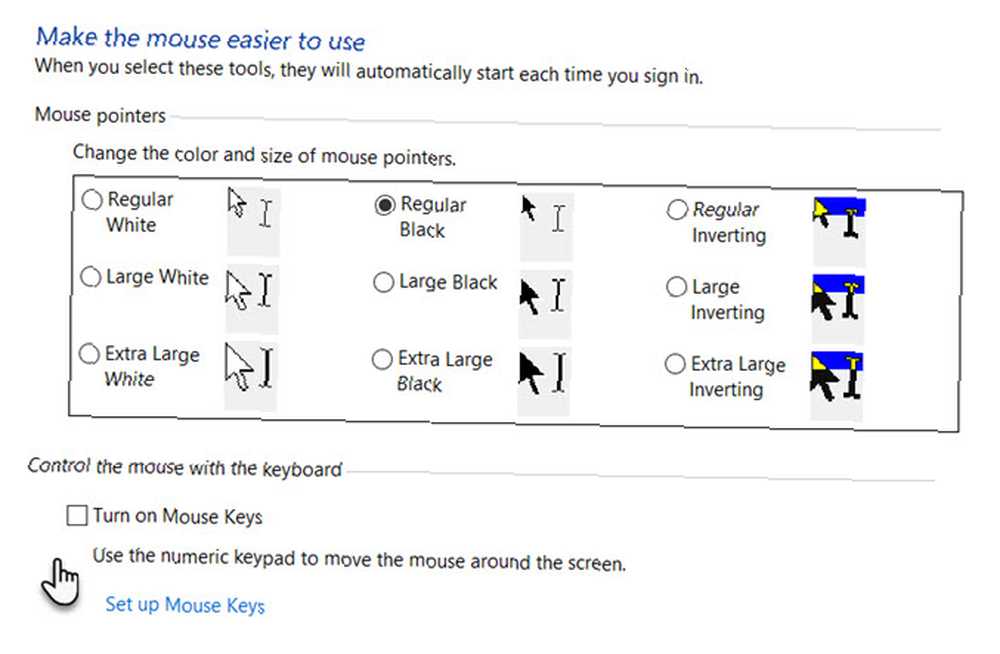
I Windows hjælper det numeriske tastatur på dit tastatur med at flytte markøren hen over skærmen. Her er, hvordan du kan tænde den.
- Klik på Start-knap> Kontrolpanel> Brugervenlighed> Brugervenlighedscenter.
- Klik Gør musen lettere at bruge.
- Under Styr musen med tastaturet, vælg Tænd for musetaster afkrydsningsfeltet.
Du kan også konfigurere musetaster yderligere ved at gå til Opsæt musetaster. For eksempel Pointerhastigheden og dens acceleration.
Tasternes placering er på linje med den retning, som markøren bevæger sig hen over skærmen. Her er skærmbilledet fra Microsoft Support, der viser nøglerne til at trykke på:
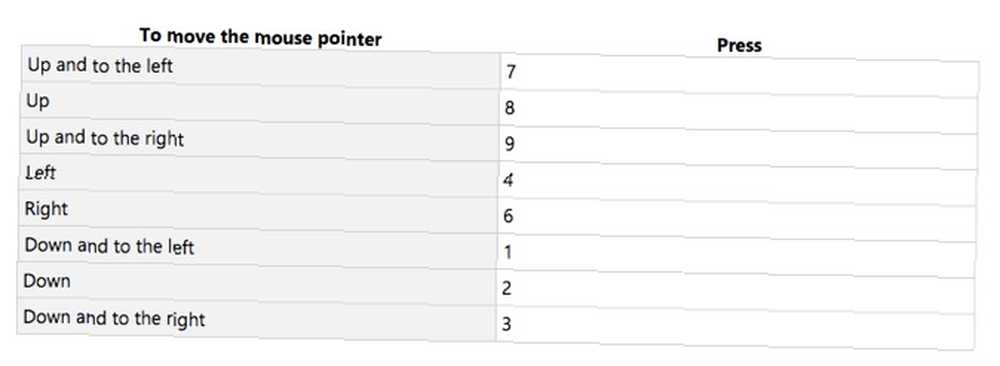
Du skal også vælge den nøgle, der fungerer som erstatning for den aktive knap i din mus.
- Vælg venstre museknap: Den forreste skråstreg (/)
- Vælg begge knapper: Stjernen (*)
- Vælg højre museknap: Minustegnet (-)
Du kan kun indstille en knap som den aktive knap ad gangen. I listen ovenfor mangler tasten nummer 5.
Single-klik på ethvert element på din skærm ved at trykke på 5, når du har valgt en aktiv knap. For eksempel at klikke på et element, indstille en aktiv knap, pege på emnet og derefter trykke på 5.
Dobbeltklik på ethvert element på din skærm ved at trykke på +, når du har valgt den aktive knap.
Husk at konfigurere musetasterne, før du ikke fungerer korrekt. Hvis du bruger en trådløs mus, er det en god ide at holde denne tilgængelighedsindstilling tændt.











